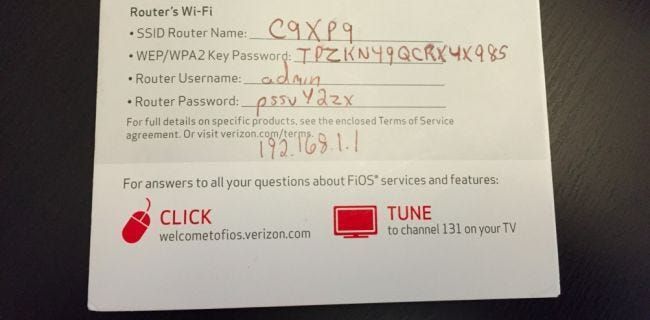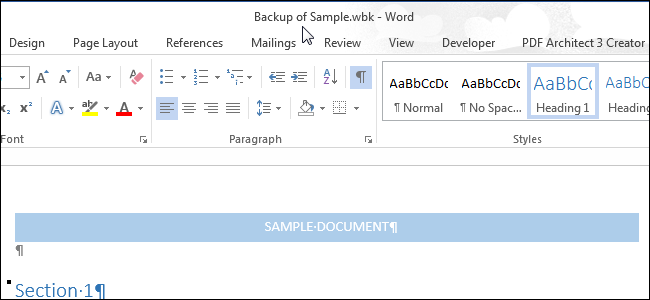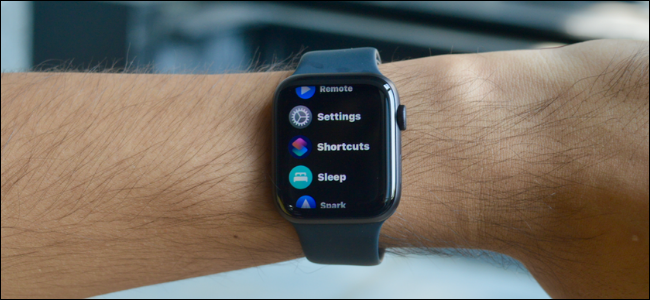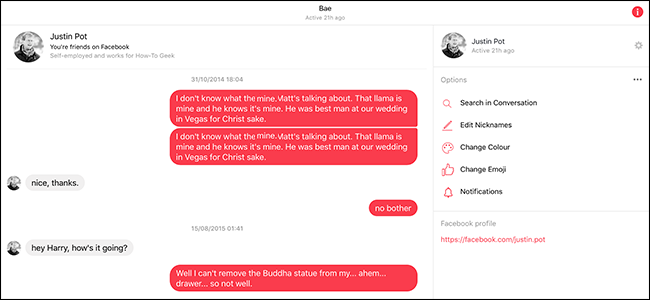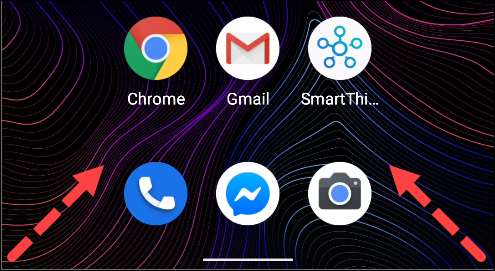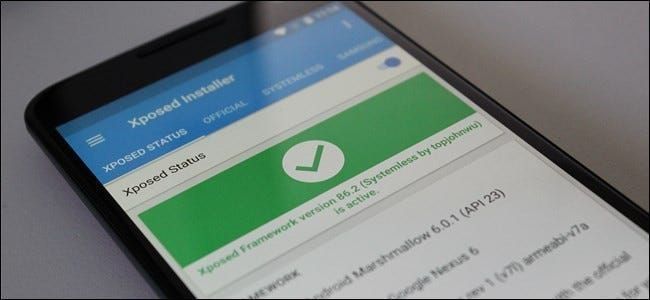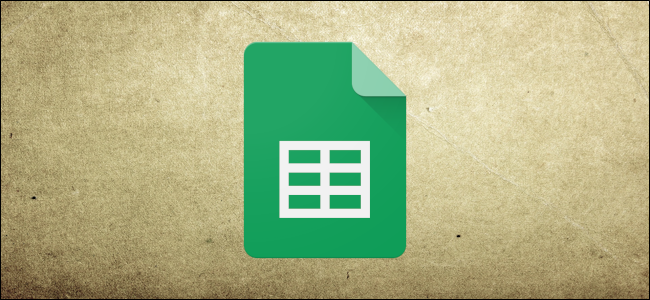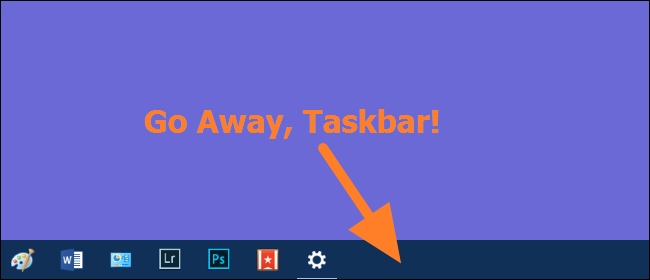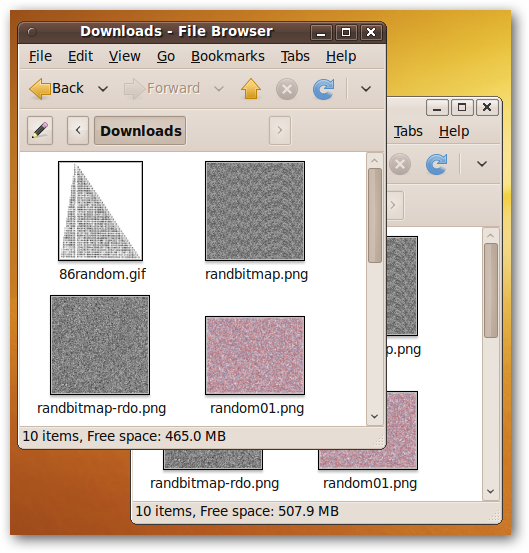Cara Menetapkan Mac Anda untuk Dihidupkan Secara Automatik Setiap Hari

Jika anda menutup Mac anda sebelum anda tidur atau meninggalkan kerja, tetapi tidak seronok menunggu ia but setiap hari, anda boleh menjadualkannya untuk menghidupkan kuasa pada masa tertentu. Kemudian, Mac anda akan sentiasa bersedia untuk digunakan sebelum anda duduk.
Untuk bermula, klik logo Apple di bahagian atas sebelah kiri, dan kemudian klik Keutamaan Sistem.

Klik Penjimat Tenaga jika anda menjalankan macOS 10.15 Catalina atau lebih lama. Pada macOS 11 Big Sur atau lebih baru, klik Bateri.

Pada Catalina atau lebih lama, klik Jadual di bahagian bawah menu Penjimat Tenaga. Di Big Sur atau lebih baharu, klik Jadual dalam menu sisi.

Tetingkap yang muncul seterusnya akan kelihatan berbeza pada Catalina (macOS 10.15) dan Big Sur (macOS 11), tetapi pilihan pada dasarnya adalah sama.
IklanUntuk menjadualkan masa permulaan, pilih kotak semak di sebelah Mulakan atau Bangun, dan kemudian pilih hari dan masa. Dalam menu lungsur, anda boleh memilih Hujung Minggu, Hari Minggu, Setiap Hari atau hari tertentu dalam seminggu.
Di bawah itu, anda juga boleh menjadualkan masa untuk Mac anda sama ada tidur, ditutup atau dimulakan semula setiap hari. Jika anda ingin menetapkannya juga, klik kotak pilihan pada baris di bawah pilihan permulaan dan pilih hari dan masa.

Apabila anda selesai, klik OK (atau Guna pada Big Sur), dan kemudian tutup Keutamaan Sistem.
Jika anda mempunyai MacBook, masa permulaan yang anda jadualkan hanya akan berfungsi apabila unit dipalamkan ke penyesuai dinding atau pengecas. Ini menghalang MacBook anda daripada terjaga apabila anda tidak mahu dan menghabiskan bateri.
Lagi Petua Automasi Permulaan Mac
Jika anda ingin menjimatkan lebih banyak masa, anda boleh dayakan autolog masuk dalam menu Pengguna dan Kumpulan. Kemudian, anda tidak perlu lagi memilih akaun anda dan menaip kata laluan anda setiap hari. Walau bagaimanapun, perlu diingat bahawa ini bukan idea yang baik jika Mac anda berada di lokasi yang boleh digunakan oleh orang lain.
IklanAnda akan menjimatkan lebih banyak masa jika anda aplikasi kegemaran sudah berjalan apabila anda duduk menghadap Mac anda. Anda boleh mengkonfigurasi ini untuk dibuka sebaik sahaja log masuk berlaku dalam bahagian Item Log Masuk dalam menu Pengguna dan Kumpulan.
Setelah semuanya dikonfigurasikan, anda boleh mula bekerja setiap hari!
BERKAITAN: Cara Log Masuk Ke Mac Anda Secara Automatik Tanpa Kata Laluan
BACA SETERUSNYA- & rsaquo; Cyber Monday 2021: Tawaran Teknologi Terbaik
- › Apakah itu MIL-SPEC Drop Protection?
- › 5 Laman Web Setiap Pengguna Linux Perlu Penanda Halaman
- › Cara Mencari Spotify Anda Dibungkus 2021
- › Fungsi vs. Formula dalam Microsoft Excel: Apakah Perbezaannya?
- › Folder Komputer Berusia 40: Bagaimana Bintang Xerox Mencipta Desktop
 Benj Edwards
Benj Edwards Benj Edwards ialah Editor Bersekutu untuk How-To Geek. Selama lebih 15 tahun, beliau telah menulis tentang teknologi dan sejarah teknologi untuk tapak seperti The Atlantic, Fast Company, PCMag, PCWorld, Macworld, Ars Technica, dan Wired. Pada tahun 2005, beliau mencipta Pengkomputeran dan Permainan Vintage, sebuah blog yang menumpukan kepada sejarah teknologi. Dia juga mencipta podcast The Culture of Tech dan kerap menyumbang kepada podcast retrogaming Retronauts.
Baca Bio Penuh